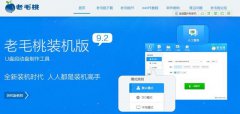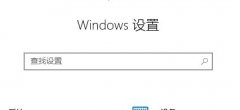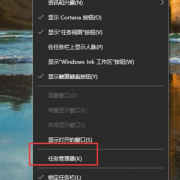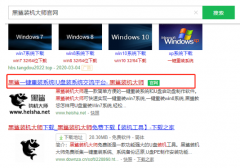摘要:启动u盘还原成普通u盘(u盘做成启动盘后如何恢复u盘)自行给u盘划分好驱动器盘符,点击“下一步”(注意是系统磁盘没用过的盘符),继续设置格式化操作,点击“下一步”。 11、点击“完成”,回到计算机管理页面就可以看见U盘启动我们一起来看看吧!
简介:一般用来重装系统的u盘都是被制作成启动u盘使用的,如果不经过一些操作处理的话,就不能直接当做普通u盘使用。有网友想了解启动u盘怎么还原成普通u盘,下面就教下大家启动u盘还原成普通u盘的方法。
工具/原料
系统版本:windows10系统
品牌型号:联想笔记本
软件版本:U盘启动盘
方法:启动u盘还原成普通u盘
1、先将u盘插入到电脑,然后在电脑上按下win+r快捷键打开运行菜单,输入“cmd”回车确定打开命令提示符页面。

2、 然后在命令提示符输入“diskpart”回车确定。

3、 接着返回电脑桌面,鼠标右键“此电脑”图标选择“管理”打开。

4、点击“磁盘管理”打开,确认好u盘的盘号。(如图所示是1盘)。

5、然后在命令提示符窗口中输入DISKPART>右侧,继续输入命令“select disk 1”敲回车(刚才查看的盘号是几,我们就在select disk 后面输几,比如这里是1)

6、选择磁盘1,也就是u盘后,在DISKPART>右侧继续输入命令“clean”回车确认,这样就会清除u盘信息。

7、然后可以在磁盘管理界面看见u盘变成了一个未分配的磁盘了。

8、鼠标右键单击未分配的磁盘空间,选择新建简单卷。

9、接着在弹出的新建卷向导界面,按照提示点击“下一步”,然后确认简单卷大小,点击“下一步”。


10、接着到设置驱动器号界面,自行给u盘划分好驱动器盘符,点击“下一步”(注意是系统磁盘没用过的盘符),继续设置格式化操作,点击“下一步”。


11、点击“完成”,回到计算机管理页面就可以看见U盘启动盘已经恢复正常的普通u盘了。